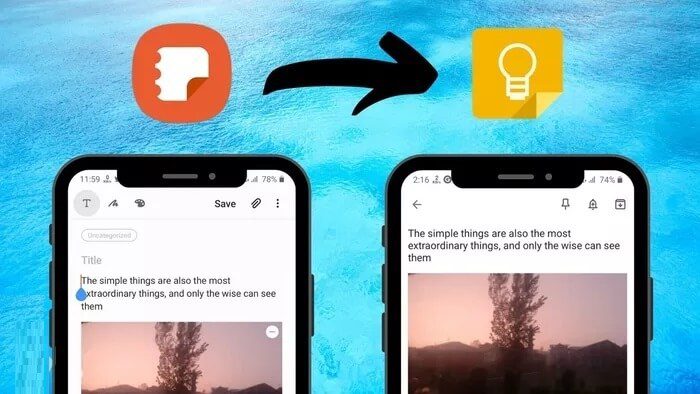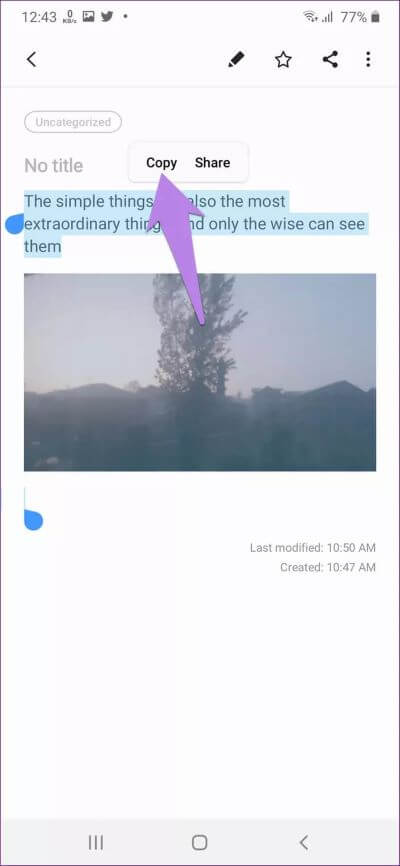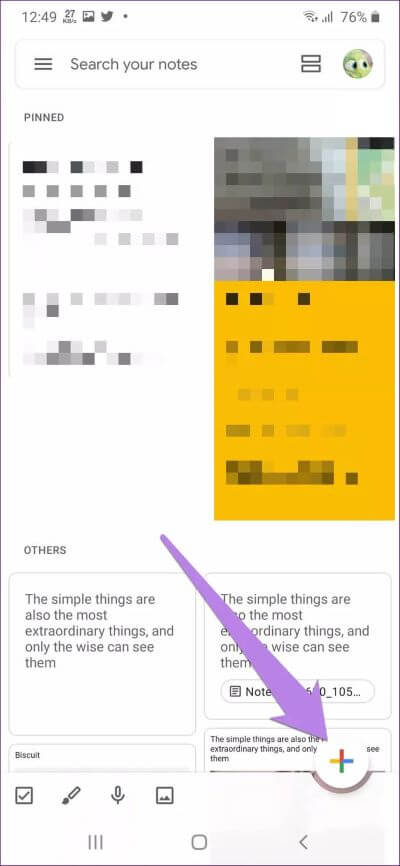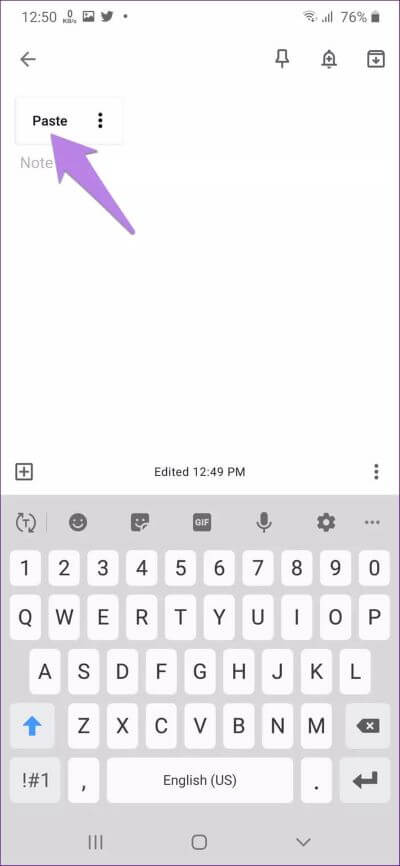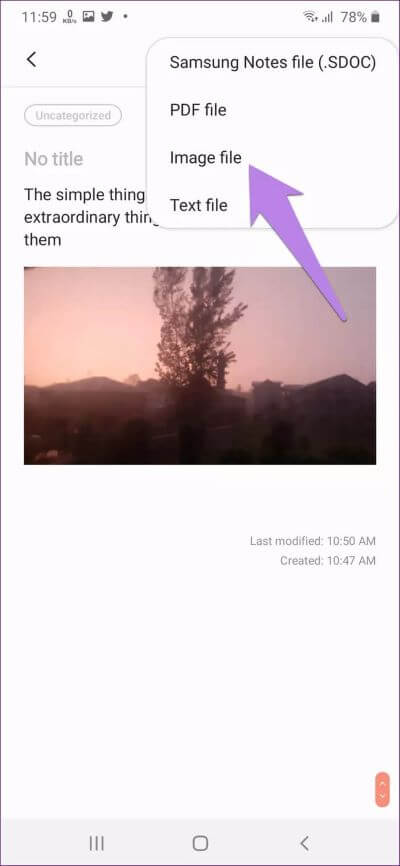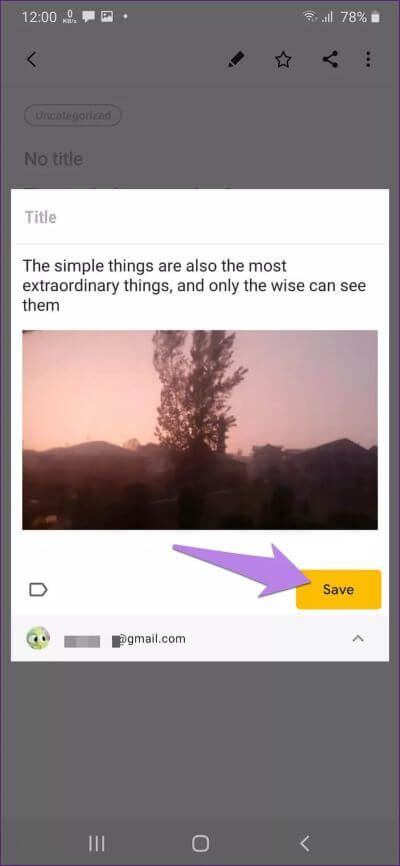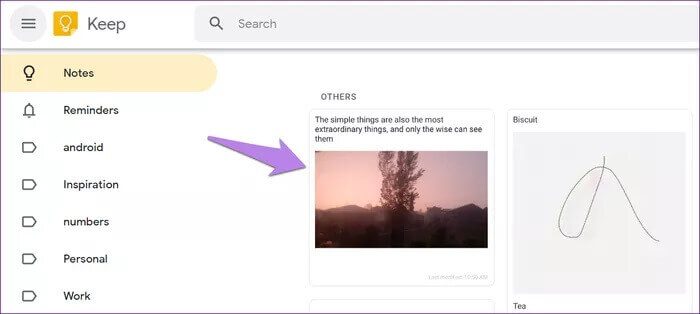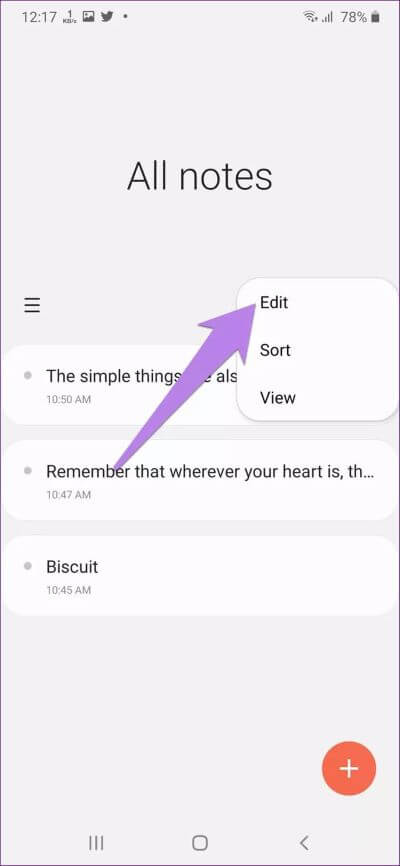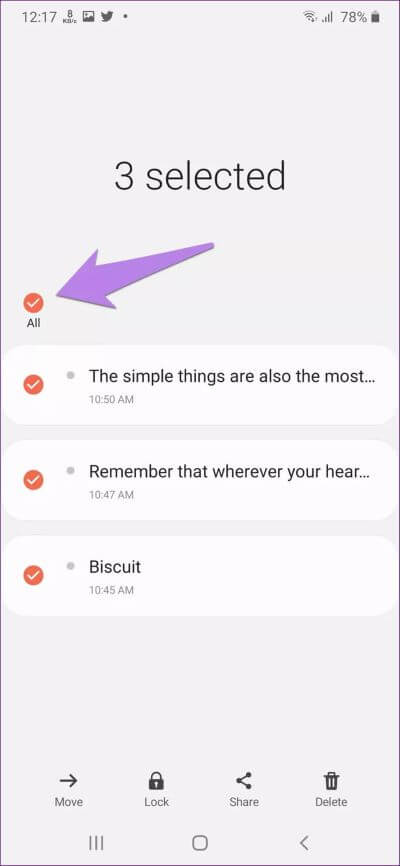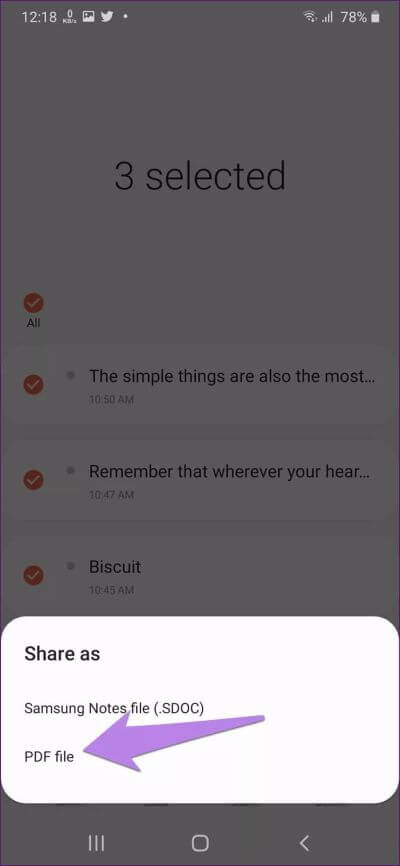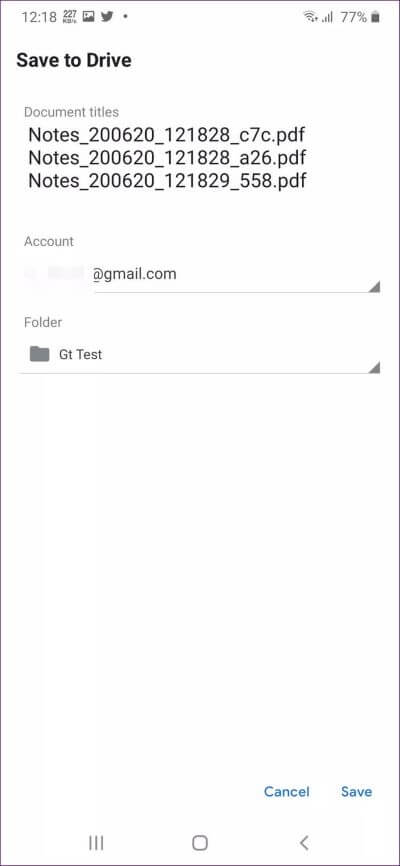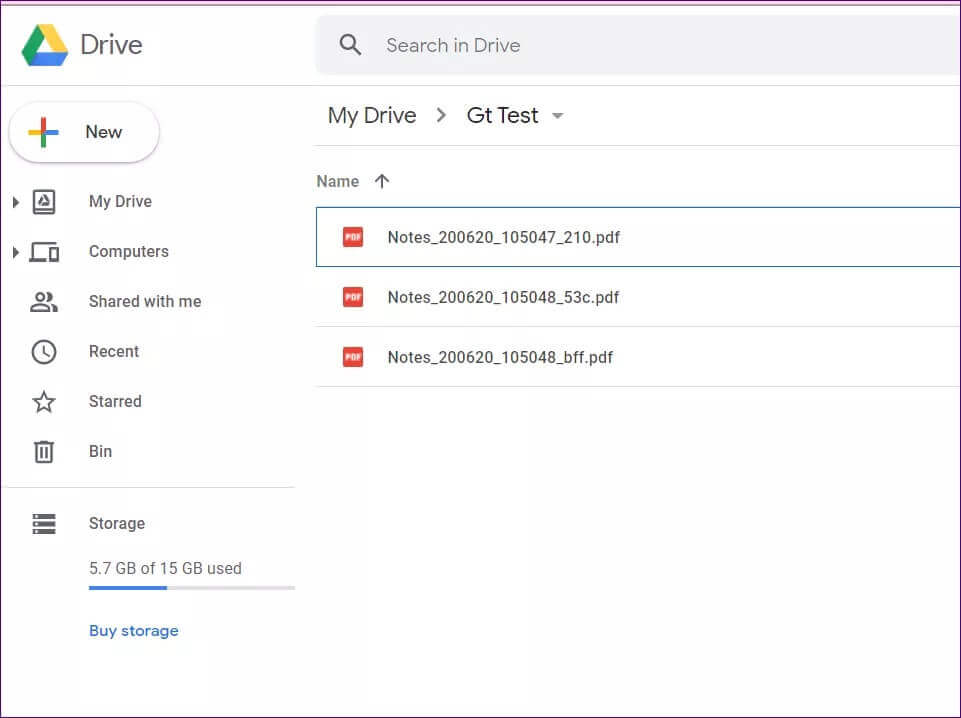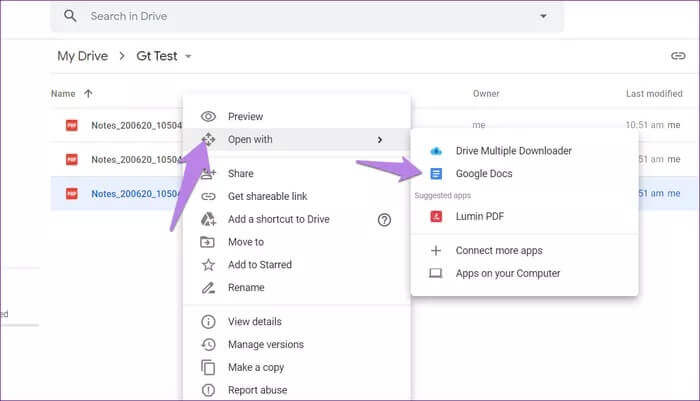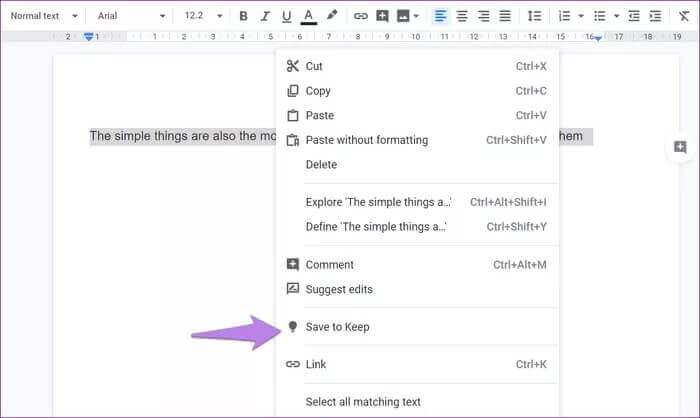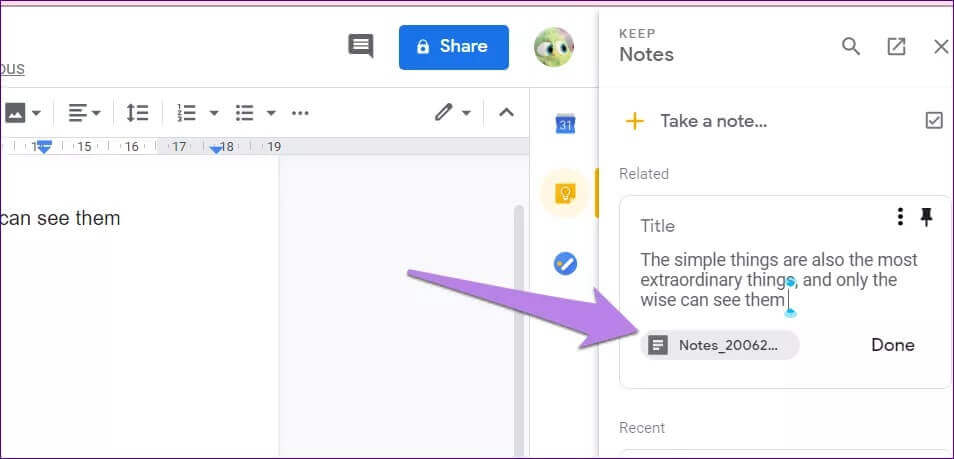삼성 메모를 Google Keep으로 전송하는 방법
끊임없는 전투가 있다 삼성과 구글 앱 사이. 일부 사용자는 삼성 생태계를 선호하지만 다른 사용자는 Google 앱을 선호합니다. 사용자는 둘 다의 앱이 마음에 들면 비틀거립니다. 예를 들어, 누군가는 Android 메시지보다 Samsung 메시지를 더 좋아하지만 Samsung Notes보다 Google Keep을 선호할 수 있습니다. 만약 동일한 사용자가 자신의 메모를 Samsung Notes에서 구글 킵? 이 게시물에서 그에 대한 답을 찾으십시오.
Samsung Notes는 Samsung 휴대폰, 태블릿 및 Windows PC로 제한됩니다. 이것은 Google Keep의 경우가 아닙니다. Samsung 휴대폰 외에도 웹, iPhone, OnePlus, Pixel 및 Mi 휴대폰에서 사용할 수 있어 진정한 크로스 플랫폼 앱이 됩니다.
따라서 Samsung Notes를 Google Keep으로 가져오려면 여기에서 세 가지 방법을 찾을 수 있습니다. 확인 해보자.
방법 XNUMX: COPY-PASTE를 사용하여 Samsung Notes를 Google GOOEP으로 변환
때로 우리는 단순한 것을 그리워합니다. 기존의 복사-붙여넣기 방법을 사용하면 Samsung Notes에서 Google Keep으로 메모를 전송할 수 있습니다.
Samsung에서 Google Keep으로 메모를 복사하여 붙여넣는 방법은 다음과 같습니다.
1 단계: 설치 구글 킵 앱 당신의 전화에.
단계2 : 켜다 삼성 노트 앱 그리고 열다 메모.
단계3 : 의 텍스트를 길게 탭하세요. 메모. 다음에서 모두 선택 선택 옵션 나타납니다. 그런 다음 . 버튼을 누릅니다. 언어. 이제 텍스트가 클립보드에 복사됩니다.
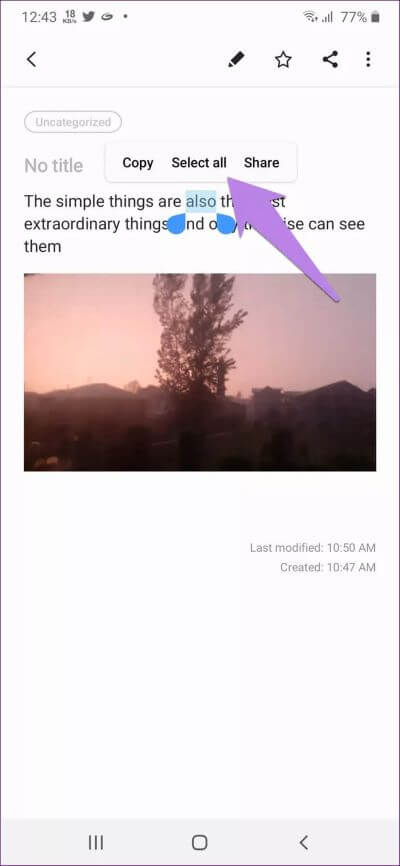
단계4 : 열다 구글 킵 앱 당신의 전화에. 클릭 아이콘 추가 (+) 버튼을 눌러 새 메모를 만듭니다.
단계5 : 길게 클릭 관찰 지역 그리고 누르다 붙여넣기 옵션 나타납니다. 돌아가서 메모를 저장합니다.
단계6 : 모든 메모에 대해 단계를 반복합니다.
방법 XNUMX: Samsung Notes를 이미지 파일로 Google Keep에 전송
Samsung Notes에 사진이 포함된 경우 이 방법은 사진 내보내기도 지원하므로 유용합니다. 이 방법은 Samsung Note를 이미지 파일로 공유한 다음 Keep에 추가해야 합니다. 아무 것도 복사하여 붙여넣을 필요가 없습니다. 아래 그림과 같이 버튼 또는 두 개만 누르십시오. 그러나 이 방법을 사용하면 모든 메모를 동시에 전송할 수 없다는 단점이 있습니다. 개별적으로 이전해야 합니다.
방법은 다음과 같습니다.
단계1 : 꼭 설치하세요 구글 킵 앱 당신의 전화에.
단계2 : 켜다 삼성 노트 앱 당신의 전화에.
단계3 : 열다 메모 Google Keep으로 전송하려는 버튼을 클릭 나누는 위에. 선택하다 이미지 파일 목록에서.
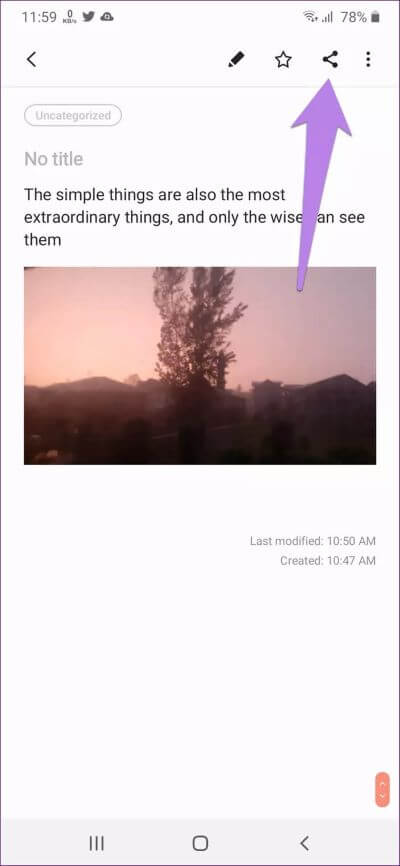
참고: 메모가 텍스트로만 구성된 경우 텍스트 파일을 선택하십시오.
단계4 : . 화면이 나타납니다 나누는. 클릭 메모를 유지합니다.
단계5 : 추가할 수 있습니다. 메모용 주소 열리는 팝업에서 Keep 계정이 여러 개인 경우 이메일 ID를 클릭하여 계정을 전환하세요. 저장 버튼을 클릭하여 Keep에 메모를 추가합니다.
보시다시피 메모는 이미지를 포함하여 Google Keep의 Samsung Notes 앱에서 나타났습니다.
단계6 : Samsung Notes의 모든 메모에 대해 동일한 단계를 반복합니다.
방법 XNUMX: Samsung Notes를 Google Keep Copy로 PDF로 전송
위의 방법이 요구 사항에 맞지 않거나 사용 중 문제가 발생하면 다른 방법이 있습니다. 이 방법은 다소 길어 보일 수 있지만 효과적입니다.
이 방법에서는 메모를 PDF로 내보내고 드라이브에 추가하고 Google 문서 형식으로 변환한 다음 Google Keep에 저장해야 합니다. 메모를 개별적으로 Google Keep으로 전송할 수 있는 시간이 있다면 편리할 것입니다. 여러 메모를 Google 드라이브로 내보내기 이 방법을 사용합니다.
단계는 다음과 같습니다.
1 단계: 켜다 삼성노트 앱.
2 단계: 아이콘 클릭 상단에 점 세 개 그리고 선택 해제.
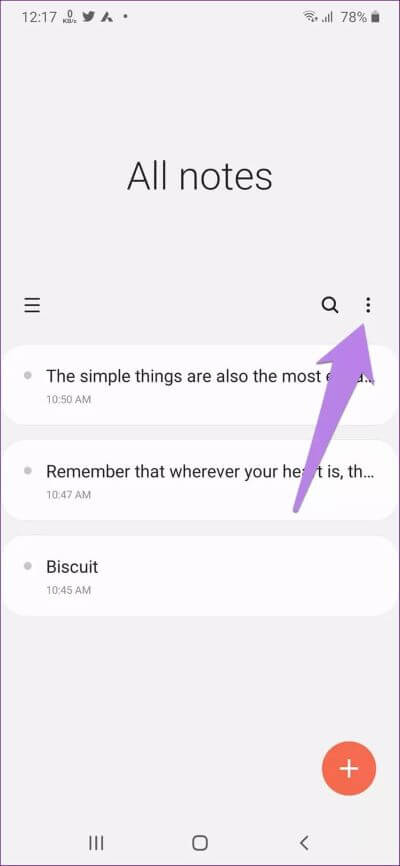
단계3 : 모든 메모를 선택하려면 모두를 클릭합니다. 메모를 개별적으로 선택할 수도 있습니다. 이를 위해 메모 옆에 있는 확인란을 클릭합니다.
단계4 : 버튼을 클릭 나누는. 목록에서 PDF 파일을 선택합니다.

참고: 한 개의 메모만 이동하려면 메모를 열고 공유 버튼을 누르세요. 목록에서 PDF 파일을 선택합니다.
단계5 : 공유 메뉴가 나타납니다. 드라이브에 저장을 선택합니다. PDF 파일을 저장할 계정과 폴더를 선택합니다. 저장을 클릭합니다. 생성된 PDF에는 이미지가 포함됩니다.
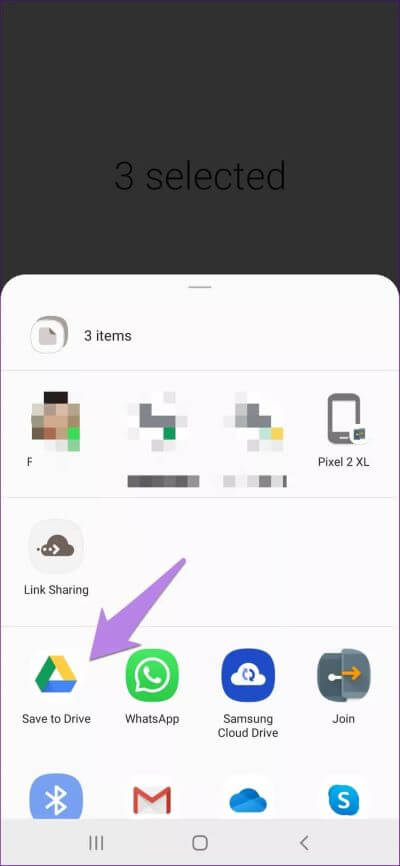
단계6 : 자, 열어 Google 드라이브 웹에서 드라이브.google.com. Samsung Notes에서 PDF 파일이 포함된 폴더로 이동합니다.
단계7 : 파일을 마우스 오른쪽 버튼으로 클릭하고 연결 프로그램 > Google 문서도구를 선택합니다. PDF 파일을 Google 문서도구 문서로 변환합니다.
단계8 : 문서 문서가 열립니다. 그러나 Samsung Notes의 미디어 파일은 포함되지 않습니다.
이제 Keep으로 이동하려는 Google 문서도구에서 텍스트를 선택합니다. 선택한 텍스트를 마우스 오른쪽 버튼으로 클릭하고 저장을 선택하여 유지합니다.
문서 오른쪽에 Google Keep 패널이 열립니다. 새로 만든 메모를 찾을 수 있습니다. Google Keep은 Google 문서 문서 링크를 문서에서 만든 메모에 연결합니다.
이사가 어렵다
Samsung Notes와 Google Keep은 모두 나름대로 훌륭합니다. 결국, 당신이 좋아하는 것은 당신의 개인 취향입니다. Samsung Notes를 통해 Google Keep이 마음에 드시면 Keep으로 전환하는 데 도움이 되었으면 합니다. 언급하지 않은 대체 방법이 있습니까? 아래 의견에 알려주십시오.